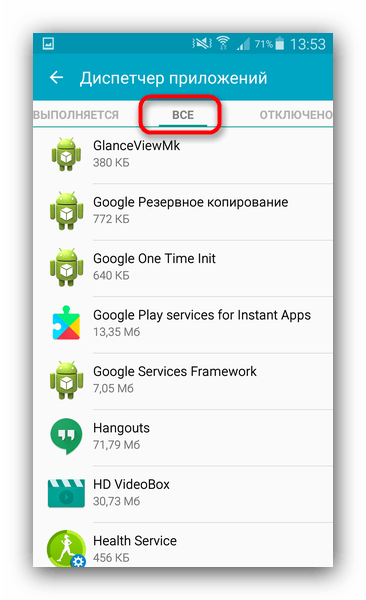На телефоне Android ошибка при запуске приложения или в процессе работы
Сейчас я расскажу о причинах почему в телефоне Андроид постоянно выскакивает ошибка и может появиться сообщение типа «В приложении произошла ошибка». Давайте устраним этот сбой в работе операционной системы.
Данная статья подходит для всех брендов, выпускающих телефоны на Android 10/9/8/7: Samsung, HTC, Lenovo, LG, Sony, ZTE, Huawei, Meizu, Fly, Alcatel, Xiaomi, Nokia и прочие. Мы не несем ответственности за ваши действия.
Внимание! Вы можете задать свой вопрос специалисту в конце статьи.
Почему появляется ошибка при запуске приложения Андроид и что делать
Отображение ошибок может иметь программные и аппаратные причины. Хотя в большинстве проблем причина состоит в программной части, аппаратные также могут привести к проблеме, к примеру, поломка внутренней памяти гаджета.
Первым делом пользователю нужно проверить версию, связанную с проблемой определенных приложений. Есть вероятность, что программа недавно обновилась и из-за недоработок программиста появилась ошибка, вызывающая данное сообщение. Если установлен устаревший софт, то его нужно обновить.
Когда проблема появляется спонтанно, необходимо перезагрузить телефон. Есть вероятность, что данный случай единичный, а очистка ОЗУ при перезапуске его исправит. Если ничего из вышеперечисленных способов не помогает, работайте по нижеприведенным инструкциям.
Очищаем данные и кэш программы
Очень часто причиной ошибки приложения является сбой в служебных файлах софта: данных, кэша и соответствия между ними. В подобных ситуациях требуется программу сбросить к виду только установленного устройства, попутно выполнив очистку его файлов:
Если сообщение об ошибке приложения отображается постоянно, а среди этого софта присутствует системные программы, вам необходимо рассмотреть следующие метод.
Сбрасываем настройки к заводским
Если сообщения об ошибках касаются встроенных программ (СМС, «звонилки», «Настройки), то проблема имеет системный характер. Выполнением очистки кэша и данных здесь не решить вопрос.
Хард ресет – это ультимативный метод большинства программных ошибок. Вы потеряете все данные, расположенные на накопителе гаджета, поэтому рекомендуется сделать бэкап.
Читайте Как сбросить настройки до заводских на Android
Инструкция:
Приложение «Телефон»
Кроме стандартных программ для совершения звонков, пользователи могут работать с иными приложениями для хранения данных вызовов и контактов. Скачать и установить утилиты можно в Плей Маркете.
Читайте Android не скачивает с Play Market новые приложения/игры
Вам необходимо просто ввести в поиске название приложения и выбрать подходящее. Затем установите и используйте ее вместо стандартного софта. После этого ошибка отображаться не будет.


Синтаксическая ошибка пакета
Зачастую появляется проблема, когда приложение установлено из непроверенного источника. У этого сбоя могут быть такие причины:
- APK файл содержит ошибку и не получается инсталлировать софт на гаджетах с любой версией Android.
- Программа создана для устройств с новой версией ОС, чем установлена на гаджете.
Для решения проблемы необходимо файл APK удалить, после чего загрузить его с иного источника. Еще требуется проверить требования к программам. Если на вашем девайсе установлена версия ОС ниже, чем в требованиях софта, то устройство необходимо обновить.
Читайте Android «Ошибка при синтаксическом анализе пакета»
Повторное добавление профиля
В некоторых случаях решить проблему позволяет повторное добавление профиля:
- Жмем «Настройки», после чего переходим в раздел «Аккаунты» или указываем «Учетные записи».
- Находим профиль Гугл, запускаем настройки его синхронизации.
- Открываем дополнительное меню, где жмем «Удалить».
После выполнения этих действий перезагружаем девайс, открываем настройки и во вкладке «Аккаунты» выбираем «Добавить». Указываем аккаунт Гугл, вводим данные для авторизации от своего аккаунта или создаем новый профиль.
Вирусная активность
От пользователя требуется:
- Вспомнить, при отображении ошибки не начиналось ли скачивание неизвестного софта или не отображалась ли всплывающая реклама. Подобный действия говорят о наличии вируса.
- Проверить дату инсталляции софта и сравнить ее с иными пакетами системы. Для этого следует воспользоваться сторонней утилитой, к примеру, Uninstaller или Gemini App Manager. Когда файл com.android.systemUI создан недавно, то это будет подтверждением наличия вируса, замаскированного под системный софт. Если его дата идентична дате создания иных файлов системы, то вирус может содержаться в ином пакете.
- Скачайте антивирус и проверьте им смартфон.
Читайте Как проверить Android на вирусы через компьютер (ПК)
Антивирус для системы Андроид не всегда может полностью удалить вирус с гаджета. Но таким способом вы сможете узнать, какие именно программы заражены и удалить их через безопасный режим.
Как убрать постоянные сообщения «В приложении произошла ошибка» на Андроид
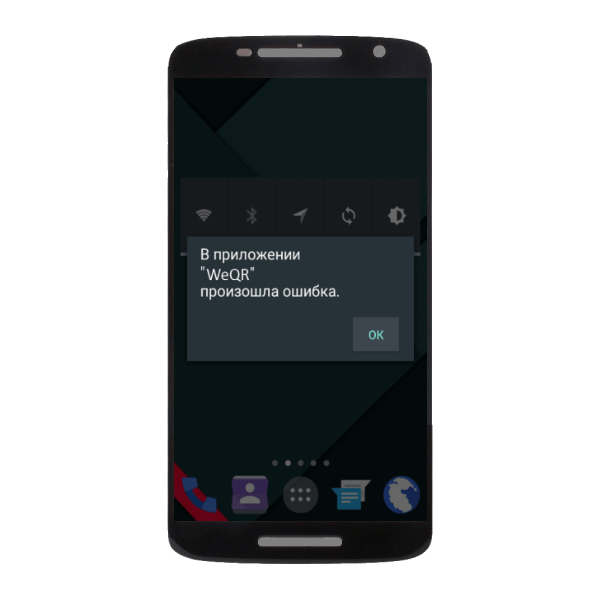
Изредка в Android происходят сбои, которые оборачиваются неприятными последствиями для пользователя. К таковым относится и постоянное появление сообщений «В приложении произошла ошибка». Сегодня мы хотим рассказать, почему такое происходит и как с ним бороться.
Причины проблемы и варианты ее устранения
На самом деле появление ошибок может иметь не только программные причины, но и аппаратные — например, выход из строя внутренней памяти девайса. Однако в большинстве своём причиной возникновения неполадки является всё-таки программная часть.
Перед тем как приступать к описанным ниже методам, проверьте версию проблемных приложений: возможно, они недавно обновились, и вследствие недоработки программиста появилась ошибка, которая и вызывает появление сообщения. Если, наоборот, установленная в устройстве версия той или иной программы довольно старая, то попробуйте её обновить.
Подробнее: Обновляем приложения на Android
В случае если сбой появился спонтанно, попробуйте перезагрузить девайс: возможно, это единичный случай, который будет исправлен очисткой оперативной памяти при перезапуске. Если же версия программы новейшая, неполадка появилась внезапно, а перезагрузка не помогает — тогда используйте описанные ниже методы.
Способ 1: Очистка данных и кэша приложения
Порой причиной ошибки может быть сбой в служебных файлах программ: кэша, данных и соответствия между ними. В таких случаях следует попробовать сбросить приложение к виду только что установленного, очистив его файлы.
- Прокрутите список опций и найдите пункт «Приложения» (иначе «Диспетчер приложений» или «Менеджер приложений»).
- Добравшись к списку приложений, переключитесь на вкладку

Найдите в списке программу, которая вызывает сбой, и тапните по ней, чтобы войти в окошко свойств.
- Работающее в фоне приложение следует остановить, нажав на соответствующую кнопку. После остановки нажмите сначала
- Если ошибка появляется в нескольких приложениях, вернитесь к списку установленных, найдите остальные, и повторите манипуляции из шагов 3-4 для каждого из них.
- После очистки данных для всех проблемных приложений перезагрузите устройство. Скорее всего, ошибка исчезнет.
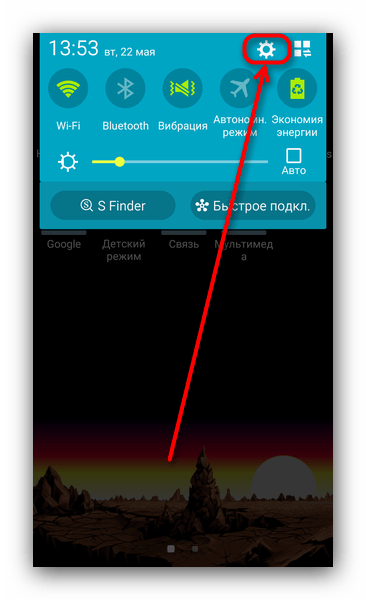
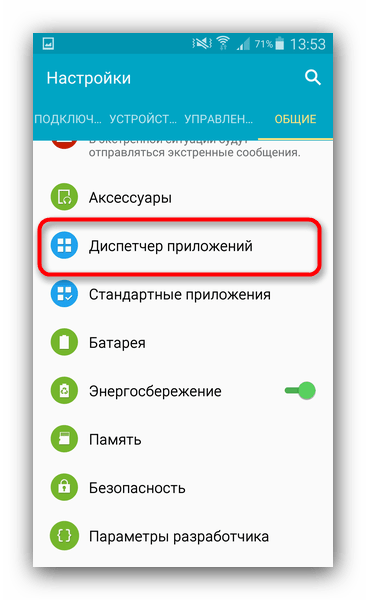
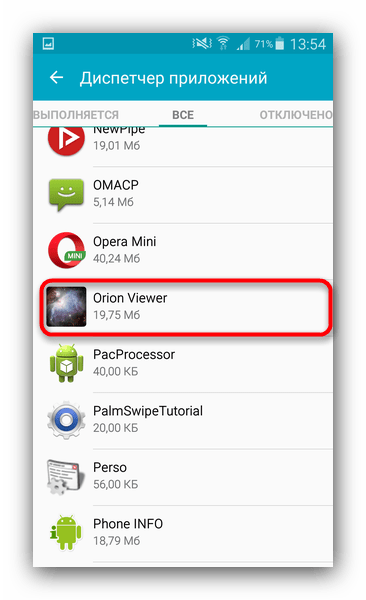
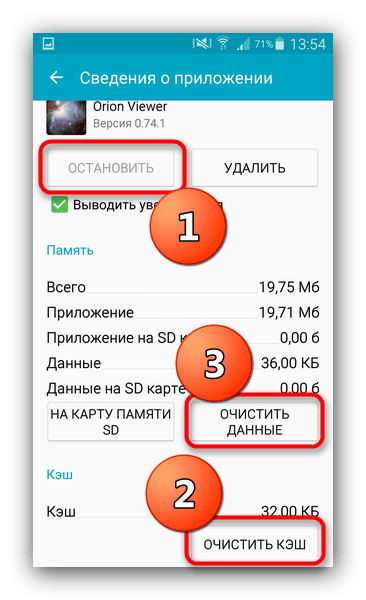
В случае если сообщения об ошибках появляются постоянно, и среди сбойных присутствуют системные, обратитесь к следующему способу.
Способ 2: Сброс настроек к заводским
Если сообщения «В приложении произошла ошибка» касаются встроенного ПО (звонилки, приложения для SMS или даже «Настроек»), вероятнее всего, вы столкнулись с проблемой в системе, которую очисткой данных и кэша не исправить. Процедура hard reset является ультимативным решением множества программных неполадок, и данная — не исключение. Само собой, при этом вы потеряете всю свою информацию на внутреннем накопителе, так что рекомендуем скопировать все важные файлы на карту памяти или компьютер.
- Зайдите в «Настройки» и найдите опцию «Восстановление и сброс». Иначе она может называться «Архивация и сброс».
- Прокрутите список вариантов вниз, и найдите пункт «Сброс настроек». Зайдите в него.
- Ознакомьтесь с предупреждением и нажмите кнопку, чтобы начать процесс возвращения телефона в заводское состояние.
- Начнётся процедура сброса. Дождитесь, пока она закончится, а затем проверьте состояние устройства. Если вы в силу каких-то причин не можете сбросить настройки описанным методом, к вашим услугам материалы ниже, где описаны альтернативные варианты.
Подробнее:
Сброс настроек на Андроид
Сбрасываем настройки на Samsung
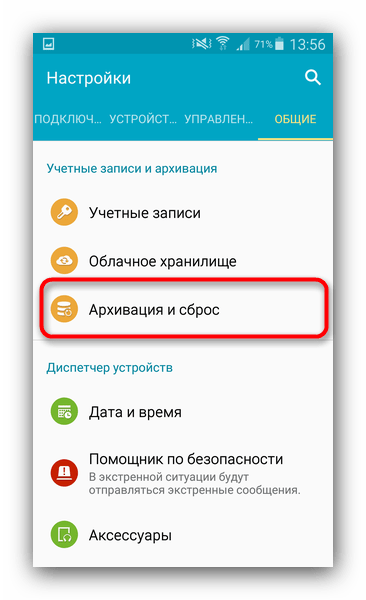
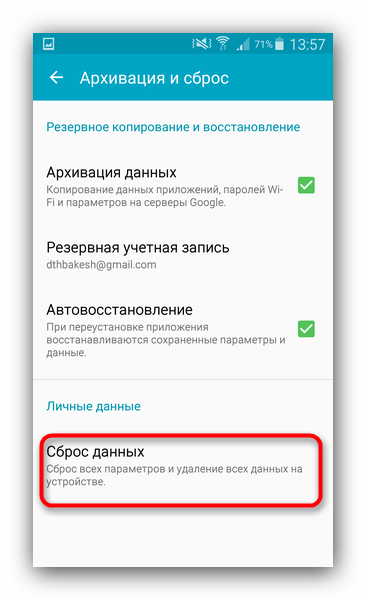
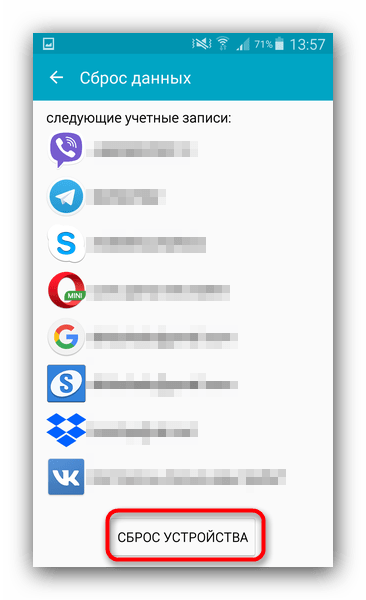
В случае если ни один из вариантов не помог, вероятнее всего, вы столкнулись с аппаратной неполадкой. Исправить её самостоятельно не получится, поэтому обратитесь в сервисный центр.
Заключение
Подводя итоги, отметим, что стабильность и надёжность Android растёт от версии к версии: новейшие варианты ОС от Google менее подвержены проблемам, чем старые, пусть и ещё актуальные.
 Мы рады, что смогли помочь Вам в решении проблемы.
Мы рады, что смогли помочь Вам в решении проблемы. Опишите, что у вас не получилось.
Наши специалисты постараются ответить максимально быстро.
Опишите, что у вас не получилось.
Наши специалисты постараются ответить максимально быстро.Помогла ли вам эта статья?
ДА НЕТОшибка при запуске приложения 0xc0000005. Что значит и как исправить ошибку 0xc0000005?
Содержание:
Как избавиться от ошибки.
Причины появления ошабки их устранение.
Многие стараются сэкономить на лицензионном ПО, и устанавливают пиратские версии. Они работают до определенного момента, но когда в автоматическом режиме ОС «Windows» пытается сделать обновления, все, компьютер зависает, и на экране появляется вот такая запись: код ошибки 0xc0000005.
Никакие приложения не запускаются, а при попытке запустить любое приложение, и появляется сообщение: «Ошибка при инициализации приложения 0xc0000005«. Не запускаются браузеры, простые приложения и даже блокнот, после открытия они просто гаснут, и невозможно работать на компьютере. Это может случиться и с легальными версиями ОС, если пытаться запустить 32 битные приложения на 64 битном компьютере, система сразу пишет ошибку, но все 64 битные приложения запускаются без проблем.
Почему не запускаются программы при ошибке 0xc0000005?
Все прекрасно работало, пока Windows не установила свои автоматические обновления? Проверить установку обновлений можно командой: пуск →обновления →поиск установленных обновлений.
Перед вами откроется список установленных программ, и дата установки. Проверьте, когда были последние установки.
Смысл обновлений в устранении патча нелегального активатора операционной системы, ведь многие именно так устанавливают ее на свой компьютер. После установленного обновления этот активирующий систему патч просто удаляется, вот по этой причине и выскакивает ошибка при запуске приложения 0xc0000005.
Есть версия, что при обновлении старый патч переименовывается, и с того момента перестает правильно работать операционная система, все 32 битные версии просто не совместимы с установленными обновлениями.
Как избавиться от ошибки 0xc0000005?
Чтобы кардинально изменить неправильную работу компьютера, вы должны знать, что делать при ошибке 0xc0000005:
1. Следует удалить последние обновления операционной системы, это можно сделать вручную, если отметить галочки в окне просмотра установленных обновлений, и удалить их.
2. Откатить систему на более ранний срок: панель управления → все программы → стандартные → восстановление системы. Но этот способ не всегда работает.
3. Использовать графический интерфейс GUI: панель управления → программы и компоненты → просмотр установленных обновлений. Найдите последние установленные значения, отметьте их и стандартным образом удалите. После удаления перегрузите систему, если ничего не помогло, можно попробовать другие варианты.
4. Устранить ошибку 0xc0000005 с использованием командной строки: на клавиатуре нажимаем сочетание клавиш Win + R.
В открывшемся поле вводим команду wusa.exe/uninstall/kb:2882822 – это как раз та программа, которая спровоцировала вывод надписи «ошибка 0xc0000005 после обновления Windows». Эта команды вызовет утилиту, которая помогает устанавливать или удалять обновления операционной системы, действует наверняка, и удаляет быстро. Перезагружаем систему.
5. Как исправить ошибку 0xc0000005 с помощью загрузочного диска, командой восстановления операционной системы? Открываем командную строку и пишем значение: DISM /Image:D:\ /Get-Packages. Латинская буква означает системный диск, и он у вас может быть назван по-другому. Теперь нужно найти файл Package_for_KB2859537, и удалить стандартным способом. Перезагрузить компьютер, после запуска проверьте наличие указанное обновление в общем списке, и если его нет, то компьютер будет работать правильно.
Компания Microsoft создала новое обновление для безопасности операционной системы, и как обещалось, она должна была защищать систему, а не вызывать ошибки. Уже потом компания признала эти обновления некачественными, они не прошли положенное тестирование, и были убраны из обновлений. Многие могут подумать, что значит ошибка 0xc0000005, и отнести ее к разработанным Microsoft средствам по борьбе с пиратскими версиями Windows, но компания твердо отрицает это.
Есть и другие причины, вызывающие эту же ошибку, и как убрать ошибку 0xc0000005 вы узнаете ниже:
1. Ошибки записей реестра.
Они могут возникать при неправильной установке или удалении приложений, вы их удаляете, но записи о них в реестре остаются, их накапливается со временем слишком много, и память зависает, не дает загружаться другим приложениям. Используйте специальные утилиты, например, Vit Registry Fix 9.5.9, они справятся с проблемами реестра, исправят ошибки, и компьютер опять оживет.
2. Повреждение операционной памяти.
Операционная память-это плата, со множеством мелких деталей, и если компьютер находится во влажном помещении, или в нем скопилось множество пыли, то можно ждать выхода из строя этой важной компьютерной детали, и как следствие, появляется сообщение об ошибке. Чтобы точно узнать, что же вышло из строя, воспользуйтесь программой MemTest86. Тестирование может продлиться около 20 минут, и вы увидите, в чем может быть причина ошибок.
3. Вирусы.
Вирусы часто повреждают систему, и если на вашем компьютере завелся троян, то наверняка вы увидите код ошибки 0xc0000005. Запустите обновленное антивирусное ПО, и лучше это делать в безопасном режиме. Программа может удалить вредоносный код, и больше ошибок не будет.
Теперь вы знаете, и что означает ошибка 0xc0000005, как от нее избавится, и что нужно сделать, чтобы она не появилась вновь.
Это может быть интересно:
«В приложении Сервисы Google Play произошла ошибка»?
С ошибками системных приложений рано или поздно сталкивается почти каждый пользователь устройств на Андроиде. И одна из самых распространенных и трудноустранимых — ошибка в приложении Сервисы Google Play. Чаще всего она возникает после каких-либо действий пользователя, но иногда — спонтанно и неожиданно, как бы из ниоткуда.
Сегодня поговорим о причинах ошибки приложения Сервисы Google Play и о том, что делать, чтобы ее устранить.
Что такое Сервисы Google Play
Сервисы Google Play — это системное приложение OS Android, которое отвечает за:
- Доступ учетной записи пользователя Андроид-устройства к контенту магазина Play Маркет, связь аккаунта и скачанных программ (библиотека «Мои приложения и игры» тоже находится в его ведении), ручную установку и автоматическое обновление контента, активацию платных программ, передачу на сервер и загрузку данных сетевых приложений и игр (например, статистики) на устройство .
- Синхронизацию пользовательских данных владельца девайса и его учетной записи Google. Благодаря Сервисам контент пользователя (пароли, контакты, почта и прочее) сохраняется не только локально, но и централизованно на серверах Гугла.
- Резервное копирование системы.
- Получение и отправку почты через встроенный клиент GMail, геолокацию, загрузку и отображение карт Google maps, навигацию по картам, запуск сетевых приложений, например, YouTube, VK, Instagram и т. п.
- Push-уведомления различных приложений и служб (которые открываются в «шторке» устройства).
Почему Сервисы Google Play вылетают с ошибками
Расположение в системе Сервисов Google Play определяет производитель устройства. На одних девайсах они хранятся в системных каталогах /system/app или /system/priv-app, на других — в папке пользовательских приложений /data/app. Однако многие юзеры (счастливые обладатели рутированных устройств) переносят все доступные программы из папки /data/app на съемную SD-карту, в том числе и Сервисы. А им для полноценной работы необходимо находиться во внутренней памяти телефона или планшета. Это и становится одной из самых частых предпосылок ошибки.

Прочие возможные причины сбоя запуска Сервисов Google Play:
- Удаление приложения с последующей повторной установкой неподходящей версии. Некоторые пользователи, начитавшись советов на форумах, удаляют сервисы Гугл в надежде снизить расход батареи, а когда сталкиваются с проблемами в работе других программ, пытаются вернуть его на место. И получают сообщения об ошибках.
- Изменение отдельных настроек системы, например, даты и времени.
- Удаление, перемещение или повреждение связанных приложений — Play Маркет и Google Services Framework. Изменение прав доступа этих приложений.
- Системные неполадки или программный конфликт.
- Вирусное заражение и его последствия (записи в файле hosts).
Важно знать, что Сервисы Гугл Плэй выпускаются в разных версиях. Каждая из них предназначена для группы гаджетов с определенным разрешением экрана (точнее, плотностью пикселей), архитектурой процессора и поколением Андроида. Чтобы узнать, какая версия установлена на вашем телефоне или планшете, запустите его настройки, откройте раздел «Приложения», найдите Сервисы Google Play и зайдите в их свойства. Версия указана во второй строке сверху. Самое важное значение для поиска файла на просторах сети имеют 3 цифры в скобках, которые отделены от остальной группы дефисом. В моем примере это 240.

Более подробные сведения о версиях Сервисов приведены здесь.
Методы устранения ошибки: от простого к сложному
Решения приведены в порядке простоты выполнения. Если одно не помогло, переходите к следующему. Либо сразу делайте то, что считаете наиболее подходящим в вашей ситуации.
Настройка даты и времени
Неправильные установки даты и времени на устройстве приводят к сбоям запуска многих приложений, не только Сервисов Гугл Плэй. Также при этом часто возникают проблемы с доступом на интернет-ресурсы.
Чтобы исправить ошибку, запустите «Настройки» (Параметры) на Андроиде, откройте раздел «Система» и подраздел «Дата и время». Установите нужные показатели вручную или синхронизируйте время по сети.

Очистка кэша и данных Сервисов Google Play и связанных с ним приложений
Запустите «Настройки», зайдите в раздел «Устройство» и «Приложения». Найдите среди них:
- Сервисы Google Play.
- Магазин Play Маркет.
- Google Services Framework.
Поочередно откройте их свойства, нажмите «Остановить», потом «Очистить кэш» и «Стереть данные». Если неполадка возникла после обновления этих приложений, удалите обновления. Перезагрузите гаджет.

Перенос Сервисов Google Play с SD-карты в память устройства (root)
Если на вашем телефоне или планшете часть приложений размещена на карте памяти, не исключено, что туда попали и Сервисы. Если это так, перенесите их обратно в память устройства — в папку системных либо пользовательских программ. Используйте для этого любую утилиту, которая имеет функцию переноса программ между накопителями, например, Link2SD, Files To SD Card, Переместить в SDCard или аналоги.
Удаление последних установленных приложений
Если сбой возник после того, как вы установили одно или несколько новых приложений, попробуйте поочередно деинсталлировать их. После каждого удаления перезагружайте устройство.
Проверка на вирусы и чистка файла hosts
Неожиданная, спонтанно возникающая ошибка Сервисов Google Play и других системных приложений может быть признаком вирусного заражений устройства. Особенно если она сопровождается такими характерными симптомами, как:
- слишком быстрый разряд аккумулятора;
- необъяснимые отключения функций, чаще всего связанных с безопасностью, а также невозможность изменить настройки системы;
- недоступность некоторых ресурсов в Интернете (например, почты, социальных сетей), рекламные баннеры на веб-страницах, перенаправление на другие сайты;
- реклама на рабочем столе устройства, не связанная с приложениями;
- самопроизвольная установка ненужных вам программ и невозможность их удалить;
- скрытые звонками и SMS-сообщения на неизвестные номера;
- исчезновение средств с баланса телефона и электронных кошельков;
- внезапное удаление или нарушение работы антивируса.
Как удалить вирусы на Андроиде, наш сайт уже рассказывал. Но иногда одного только удаления вредоносной программы недостаточно, особенно когда устройство рутировано. Если вирус внес изменения в системные файлы и настройки, то они, как правило, сохраняются и действуют даже при отсутствии первопричины.
Некоторые вредоносные программы вносят записи в файл hosts, где, как и на компьютере, хранятся IP-адреса и сопоставленные им имена веб-сайтов. Эти записи тоже могут стать причиной ошибки Сервисов Google Play, поэтому после сканирования на вирусы, независимо от того, были они найдены или нет, вам следует проверить hosts.
Доступ пользователя к файлу hosts возможен только на устройствах, где получен root. Кроме того, вам понадобится приложение-проводник с доступом к системным каталогам, вроде Root Explorer или Total Commander. Нужный файл находится в папке /etc и не имеет расширения. Для открытия и внесения в него правок понадобится любой текстовый редактор.
Файл hosts состоит из блока комментариев, строчки которого начинаются со знака #, и блока записей. Комментарии ни на что не влияют — это просто справочная информация, а записи указывают устройству, по какому IP-адресу искать в Интернете тот или иной сайт.
Изначально во втором блоке hosts присутствует единственная запись — 127.0.0.1 localhost, которая означает, что этот IP принадлежит самому девайсу. И все сайты, сопоставленные 127.0.0.1, он будет искать на самом себе.
Если вы видите в блоке записей что-то, помимо «127.0.0.1 localhost», удалите это.

После сохранения файла и перезапуска устройства ошибка Сервисов Гугл Плэй часто исчезает.
Удаление и повторное создание аккаунта Google
Способы удаления с планшета или смартфона аккаунта Google подробно описаны в другой статье на CompConfig.ru, поэтому повторяться не будем. После удаления создайте на устройстве новый аккаунт, а следом еще раз очистите кэш и данные Сервисов и связанных с ними приложений, как рассказано выше.
Переустановка Сервисов (root)
Переустановка помогает исправить ошибку, которая возникла после обновления Сервисов Gogle Play или установки неподходящей версии после ручного удаления. Скачивать подходящий вашему девайсу файл лучше отсюда, так как по ссылке собраны старые, заведомо стабильные версии (как определить свою, смотрите в разделе о причинах ошибки).
После скачивания apk-файл приложения следует поместить в каталог /system/app (/system/priv-app) или /data/app, используя тот же Root Explorer или Total Commander. Далее не забудьте дать ему разрешение на чтение и запись (на Root Explorer это делается касанием кнопки, обведенной рамкой на скриншоте, чтобы она переключилась с R/O на R/W) и запустите установку.

После перезагрузки устройства, скорее всего, ошибка вас больше не побеспокоит.
Кстати, если проблема возникла после обновления Сервисов, она может повториться, как только девайс скачает новую версию из Play Маркета. Поэтому, возможно, вам придется отключить установку его обновлений. Во всяком случае до тех пор, пока не выяснится истинный виновник ситуации.
Сброс на заводские настройки и перепрошивка
Если все ваши попытки устранить ошибку оказались безуспешными, остаются последние средства — сброс Android на заводские настройки и перепрошивка. Сброс — довольно действенное решение при всевозможных проблемах с системой, но он не окажет желаемого эффекта на телефонах и планшетах с root. Кроме того, вы потеряете личные файлы и настройки. Прибегайте к нему только на нерутированных гаджетах и только тогда, когда испробовали все более простые способы.

Функция сброса доступна через приложение «Настройки» — раздел «Система» — «Восстановление и сброс», а также через меню Recovery, методика открытия которого обычно приведена на сайтах мобильных девайсов различных марок.
Перепрошивка устройства на Андроиде равнозначна переустановке операционной системы на компьютере, то есть это самое радикальное решение из всех, что есть. Для нее не имеет значения, был на устройстве рут или нет. После перепрошивки вы получите девственно чистую систему, ошибки останутся в прошлом, но настраивать и обживать ее вам придется заново.
Программы не запускаются «Ошибка при запуске приложения (0xc0000005)» в Windows 7 и Windows 8
  windows | безопасность
 Вчера обратил внимание на резко возросшее количество посетителей на старую статью о том, почему не запускаются программы Windows 7 и 8. А сегодня понял, с чем связан этот поток — у многих пользователей перестали запускаться программы, а при запуске компьютер пишет «Ошибка при запуске приложения (0xc0000005). Кратко и быстро разберем, в чем причины и как исправить эту ошибку.
Вчера обратил внимание на резко возросшее количество посетителей на старую статью о том, почему не запускаются программы Windows 7 и 8. А сегодня понял, с чем связан этот поток — у многих пользователей перестали запускаться программы, а при запуске компьютер пишет «Ошибка при запуске приложения (0xc0000005). Кратко и быстро разберем, в чем причины и как исправить эту ошибку.
После того, как вы исправите ошибку во избежание ее появления в дальнейшем, рекомендую сделать это (откроется в новой вкладке).
См. также: ошибка 0xc000007b в Windows
Как исправить ошибку 0xc0000005 в Windows и чем она вызвана
Дополнение от 11 сентября 2013: наблюдаю, что по ошибке 0xc0000005 снова в разы возрос траффик на эту статью. Причина та же, но сам номер обновления может отличаться. Т.е. читаем инструкцию, разбираемся, и убираем те обновления, после которых (по дате) появилась ошибка.Ошибка появляется после установки обновления операционных систем Windows 7 и Windows 8 KB2859537, выпущенное с целью исправить ряд уязвимостей ядра Windows. При установке обновления меняются многие системные файлы Windows, в том числе и файлы ядра. При этом, если у вас в системе было каким-либо образом модифицированное ядро (стоит пиратская версия ОС, потрудились вирусы), то установка обновления может привести к тому, что не запускаются программы и вы видите упомянутое сообщение об ошибке.
Для того, чтобы исправить данную ошибку вы можете:
- Установить себе, наконец, лицензионный Windows
- Удалить обновление KB2859537
Как удалить обновление KB2859537
Для того, чтобы удалить данное обновление, запустите командную строку от имени администратора (в Windows 7 — найдите командную строку в Пуск — Программы — Стандартные, кликните по ней правой кнопкой мыши и выберите «Запуск от имени Администратора», в Windows 8 на рабочем столе нажмите клавиши Win + X и выберите пункт меню Командная строка (Администратор)). В командной строке введите:
wusa.exe /uninstall /kb:2859537
funalien пишет:
У кого появилось после 11 сентября пишем: wusa.exe /uninstall /kb:2872339 У меня сработало. Удачи
Олег пишет:
После обновления октябрь удалить 2882822 по старой методике, из центра обновлений скрыть иначе будет подгружаться
Также вы можете произвести откат системы или зайти в Панель управления — Программы и компоненты и нажать ссылку «Просмотр установленных обновлений», после чего выбрать и удалить нужное.

Список установленных обновлений Windows
А вдруг и это будет интересно:
ошибка при запуске приложения 0xc0000005
Причиной возникновения подобной ошибки является ничто иное как обновления Windows. К сожалению, так иногда случается – обновление исправляет имеющиеся ошибки, но добавляет новые, но не спешите расстраиваться ошибка при запуске приложения 0хс0000005 легко устранима собственными силами.
Устраняем ошибку при запуске приложения 0хс0000005
Конечно можно дождаться выхода очередного исправления для проблемы 0хс0000005, но вряд ли кто-то с уверенностью вам скажет, когда оно выйдет, а работать надо сейчас. Поэтому перейдем к следующему разделу.
Ошибка 0хc0000005 в Windows
Было установлено, что неполадки при запуске приложения вызывают следующие исправления:
KB2859537
KB2872339
KB2882822
KB971033
Удалим их! Для этого перейдите в «Панель управления» — «Программы и компоненты»
Зайдите в просмотр установленных обновлений:
Найдите и удалите перечисленные выше исправления через «Правая кнопка мыши» – «Удалить».
Можно так же выполнить эту операцию из командной строки, для Windows 7 вид команды будет: «wusa.exe /uninstall /kb:2859537», а для Windows 8: exe /uninstall /kb:2859537. Как запустить командную строку смотрите тут http://www.averina.com/ru/kak-zapustit-komandnuyu-stroku-ot-imeni-administratora/
Готово! Но подождите радоваться – если не предпринять более ничего, то в ближайшее время система заново и установит их и при запуске приложения вы опять увидите эту же ошибку 0хс0000005. Что бы этого не произошло найдите в «Панели управления» — «Центр обновления Windows»
Войдите в него, а затем в «Настройка параметров»
В разделе «Важные обновления» из раскрывающегося списка выберите: «Скачивать обновления, но решение об установке принимается мной»
В следующий раз система сообщит вам о том, что обновления готовы для установки. Проверьте нет ли среди ни, тех что указаны выше и если есть при помощи правой кнопкой мыши отменит установку этих обновлений навсегда.
Как исправить ошибку при запуке в Windows 7
Еще один вариант решения проблемы 0хс0000005 – откат на заранее созданную точку восстановления (о точка восстановления посмотрите эту статью. После отката, когда все заработает, и при запуске приложения ошибка 0хс0000005 появляться не будет, рекомендую с обновлениями Windows проделать туже процедуру, что описана выше.
Похожие записи
Поставьте Лайк если статья вам помогла.При загрузке компьютера выскакивает «ошибка ХХХХ Не найден…
“Что это означает и как избавиться?” – часто задаваемый вопрос на многих сайтах. Вместо XXXX может быть любое название файла, чаще всего неудобоваримое, например nld.yxo. Устав отвечать на однотипные вопросы привожу пример того, как с этим бороться.
Что это означает?
Это означает очень простую вещь: ваш компьютер был заражен либо вирусом, либо трояном. Вирус был найден и убит антивирусом, но антивирус убил сам файл вируса. А запись в реестре, которая запускала этот вирус при старте системы осталась. Ее антивирус не удалил. Вот и получается, что при загрузке Windows видит команду запуска и пытается ее выполнить, но файла-то нет и запускать нечего… Отсюда и ошибка.
Как избавиться?
Итак, у вас произошла такая же бяка. В качестве эксперимента я буду использовать имя файла nld.yxo, вы же повторяя мои действия подставляйте то имя файла, которое указано у вас в тексте ошибки. Есть 2 относительно простых способа решения проблемы.
Способ 1:
Скачиваем утилиту Autoruns Марка Руссиновича и распаковываем ее архиватором в любое место. Запускаем файл autoruns:
Соглашаемся с лицензионным соглашением путем нажатия кнопки Agree и увидим основное окно программы. Далее идем по пунктам:
- Программа запустится и начнет сканировать объекты автозапуска. Просто подождите пока закончится сканирование и внизу окна не появится надпись “Ready” (на рисунке стрелка №1)
- Проверьте что открыта закладка Everything
- Проверьте что вы находитесь в начале списка, т.е. окно прокручено до самого верха
- Станьте на самую верхнюю строчку
- Зайдите в меню File и выберите там пункт “Find…”
В открывшемся окошке “Найти” выполняем следующие действия:
- Вводим имя файла, которое написано в ошибке
- Выбираем направление поиска “Вниз”
- Жмем “Найти далее”
Если вам не повезет, то программа не найдет ничего (напишет “Cannot find string … ”). В этом случае обратитесь к способу 2. Если же программа найдет упоминание такого файла, то синяя полоска в списке на закладке Everything автоматически установится на нужную строчку:
В выделенной синим цветом строке убираем галочку в сама начале, слева. Тем самым мы отключаем запуск этого файла.
Поскольку вирусы, сука, хитрые, они могут прописать себя сразу в нескольких местах. Поэтому нажимаем клавишу F3 чтобы продолжить поиск дальше. Если найдется что-то еще – то поступаем с найденным так же: убираем галочку. Снова жмем F3 и ищем далее.
Если программа напишет “Cannot find string … ” значит больше ничего не нашлось. Закрываем программу и перезагружаем компьютер. в 99% случаев ошибка больше не появится.
Варнинг: Изменение объектов автозапуска может привести к самым разным последствиям. Посему, если вы не уверены в своих силах, сделайте для начала точку восстановления системы (Пуск – Все программы – Стандартные – Служебные – Восстановление системы).
Способ 2:
Если первый способ не помог, то переходим к водным процедурам и вооружаемся тяжелой артиллерией в лице редактора реестра.
Ахтунг: Ковыряние в реестре есть занятие ответственное. Изменения нужно проводить аккуратно и вдумчиво, ибо есть риск одним неверным движением уложить Windows в глубокий нокаут. Посему, если вы не уверены в своих силах, сделайте для начала точку восстановления системы (Пуск – Все программы – Стандартные – Служебные – Восстановление системы) и только потом приступайте к препарированию лягушек! За убитую неосторожными действиями Windows автор ответственности не несет.
1. Запускаем редактор реестра:
| Для Windows XP |
Открываем меню “Пуск” и там выбираем пункт “Выполнить”. Откроется окошко “Выполнить”. Там, в строке “Открыть” пишем regedit и жмем Enter. |
| Для Vista и Windows 7 |
Открываем меню “Пуск” и там, в самом низу в строке “Найти программы и файлы” пишем regedit и жмем Enter. |
| либо, для любой версии Windows |
Жмем комбинацию клавиш Windows + R (для тех кто не знает, клавиша Windows – это кнопочка с флагом Windows, обычно находится на клавиатуре между левым Ctrl и левым Alt). Откроется окошко “Выполнить”. Там, в строке “Открыть” пишем regedit и жмем Enter. |
Откроется редактор реестра. Далее идем по пунктам:
- Прокрутите до самого верха дерево слева и кликните на его корне, т.е. на надписи “Компьютер”
- Зайдите в меню Правка и выберите там пункт “Найти…”
В открывшемся окошке “Поиск” выполняем следующие действия:
- Вводим имя файла, которое написано в ошибке
- Устанавливаем галочки как на рисунке
- Жмем “Найти далее”
- Ждем
Если вам не повезет, то программа не найдет ничего. Данный случай является индивидуально-уникальным и требует поста, молитвы, игры на шаманском бубне и прокладку между клавиатурой и сидением в лице компьютерщика-профессионала. Т.е. обратитесь к специалистам.
В большинстве же случаев, нужная запись найдется и программа автоматически перейдет на нее, отобразит в правой части окна найденную запись и посветит ее синим выделением. Далее, кликаем на выделенной записи правой кнопкой мыши и в открывшемся меню выбираем “Удалить”:
Умиляемся предусмотрительностью редактора реестра, сообщающего нам о том, что удаление некоторых параметров реестра может привести к нестабильности системы и отвечаем ему “Да”, мы действительно хотим безвозвратно удалить этот параметр.
Поскольку вирусы, сука, хитрые, они могут прописать себя сразу в нескольких местах. Поэтому нажимаем клавишу F3 чтобы продолжить поиск дальше. Если найдется что-то еще – то поступаем с найденным так же: удаляем. Снова жмем F3 и ищем далее, до тех пор пока редактор не сообщит нам, что поиск в реестре завершен.
После чего закрываем редактор реестра и перезагружаем компьютер. в 99% случаев ошибка больше не появится.
Хэппи энд
Надеюсь, у вас получилось избавиться от напасти. В любом случае, я отвечу на все ваши вопросы здесь, в комментариях. Удачи!
Поделиться с друзьями: